学校介绍ppt模板怎么做?PPT动画效果如何设置怎么做?
2023-03-28 18:55 责任编辑:pptjia
PPT动画效果如何设置 PowerPoint2002的所有动画设计功能都集成到任务窗格中。 如果大家没有看到任务窗格,请选择“视图”菜单中的“任务窗格”命令。 任务窗格中含有“幻
PPT动画效果如何设置
PowerPoint2002的所有动画设计功能都集成到任务窗格中。
如果大家没有看到任务窗格,请选择“视图”菜单中的“任务窗格”命令。
任务窗格中含有“幻灯片设计―动画方案”、“自定义动画”和“幻灯片切换”等有关动画设计的面板。
PowerPoint可分别针对整张幻灯片和每张幻灯片中的各类元素进行动画效果设定。
对于整张幻灯片的动画效果,PowerPoint2002提供了丰富的切换效果样式,可以在“幻灯片切换”任务窗格面板中,对选定的(或是全部)幻灯片直接进行套用,并且还能设定切换时的速度、声音和切换方式(鼠标单击或使用排练计时)。
下面的制作实例中,将重点介绍针对幻灯片中的各类元素的动画设计。
一、制作第一张幻灯片以制作一篇介绍学校中主要人物的演示文稿为例。
制作前先准备好所需的图片、声音等素材。
制作第1张幻灯片,其中包含4个人物的头像和姓名。
大致播放效果为:首先有“学校主要领导介绍”字样的标题从屏幕右侧飞入,然后在屏幕中央渐渐出现一个图标,图标完全显现后绕着特定的曲线运动到屏幕右上角停止。
然后每点击一次鼠标,就会以不同的动画效果出现一个人物头像的图片及其对应的人名。
1.新建一张幻灯片在“幻灯片版式”和“幻灯片设计―设计模板”任务窗格中,分别为它套用一种版式和一种设计模板。
这里我们选用的是“标题,内容与文本”版式和“DigitalDots”模板,大家也可以根据需要选用其他类型的版式和模板。
然后在幻灯片中输入标题、项目文本(这里为4个人物的名字)和插入图片(这里为4个人物头像的图片),并调整好其大小和位置。
2.调用预置的动画方案PowerPoint2002中新增了动画方案功能,可以将一组预定义的动画和切换效果应用于幻灯片中的文本,适用于标题、项目符号或段落文本。
直接套用动画方案,可大大加快幻灯片中动画效果设计的进程。
在“幻灯片设计―动画方案”任务窗格中,提供了丰富的动画方案,可应用于选定的幻灯片或所有幻灯片。
选用后,会在设计窗口中播放所选方案的预览效果。
这里我们选用“升起”动画方案。
3.自定义动画效果切换到“自定义动画”任务窗格后,可以看到自定义动画列表。
自定义动画列表显示的是当前幻灯片中所有应用了动画效果的元素及其对应的动画效果设置。
列表中包含多个列表项目,每个项目表示一个动画事件。
在幻灯片播放时按照由上至下的顺序对自定义动画列表中的动画事件进行播放,我们可通过下面的“重新排序”的上下箭头按钮来调整上下顺序。
在这个实例中,由于已在上面的步骤中应用PowerPoint2002自带的“升起”动画方案,所以在自定义动画列表中可以看到标题和项目文本的动画列表项目。
这里共包含了4个项目文本的列表项目,我们可点击向上和向下的小箭头来分别进行展开和折叠。
选中某一个列表项目后,可以更改有关这个动画事件的效果设置。
这里我们可先选中标题列表项目,然后点击“更改”按钮,在弹出菜单中选用“进入”→“飞入”效果,并在下面的多个下拉菜单中设定“飞入”效果的开始时间、方向和速度。
二、用触发器来触发动画事件"至此,我们已经基本完成了第1张幻灯片的制作,相信大家已对PowerPoint2002中的大部分动画设计操作较为了解了。
这一步我们来制作第2张幻灯片,主要说明如何将元素作为触发器来触发动画事件。
首先新建一张幻灯片,新建的幻灯片会自动套用与第1张幻灯片相同的设计模板,我们再将其版式设为“空白”。
插入一张图片,并为它设定动画效果,如“渐变式缩放”。
然后再插入另一幅作为触发器的图片。
下面我们将这个动画事件的播放设定为由触发器来触发,而不是上文中提到的“单击”、“之前”或“之后”方式。
在这个动画列表项目右边的下拉菜单中选择“计时”命令,在弹出的对话框中点击“触发器”按钮,选中下面的“单击下列对象时启动效果”选项,并在旁边的下拉列表中选择刚才插入的图标图像作为触发器。
由触发器触发的动画事件元素的右上角会标有一个手形标记。
另外,为了不使触发器在触发后挡住被触发的动画效果,可用其右键菜单中的“置于底层”命令,将它作为触发器的图片放到最下层。
在播放时,只有当我们点击触发器才会触发指定的动画事件,这样就在设计上给了幻灯片制作者很大的灵活性。
在PowerPoint2002中,包括图片、文本、动作按钮等在内的众多元素都能作为触发器。
三、在幻灯片间建立超链接接下来,我们再制作4张关于人物详细介绍的幻灯片,大家可充分发挥自己的创造力。
做完后,切换到最初制作的第1张幻灯片,选中其中的一幅头像图片,在其右键菜单中选择“动作设置”命令,在弹出的对话框中的“单击鼠标”选项中,将这张图片链接到所对应的幻灯片上。
PPT动画效果如何设置
PowerPoint2002的所有动画设计功能都集成到任务窗格中。
如果大家没有看到任务窗格,请选择“视图”菜单中的“任务窗格”命令。
任务窗格中含有“幻灯片设计―动画方案”、“自定义动画”和“幻灯片切换”等有关动画设计的面板。
PowerPoint可分别针对整张幻灯片和每张幻灯片中的各类元素进行动画效果设定。
对于整张幻灯片的动画效果,PowerPoint2002提供了丰富的切换效果样式,可以在“幻灯片切换”任务窗格面板中,对选定的(或是全部)幻灯片直接进行套用,并且还能设定切换时的速度、声音和切换方式(鼠标单击或使用排练计时)。
下面的制作实例中,将重点介绍针对幻灯片中的各类元素的动画设计。
一、制作第一张幻灯片以制作一篇介绍学校中主要人物的演示文稿为例。
制作前先准备好所需的图片、声音等素材。
制作第1张幻灯片,其中包含4个人物的头像和姓名。
大致播放效果为:首先有“学校主要领导介绍”字样的标题从屏幕右侧飞入,然后在屏幕中央渐渐出现一个图标,图标完全显现后绕着特定的曲线运动到屏幕右上角停止。
然后每点击一次鼠标,就会以不同的动画效果出现一个人物头像的图片及其对应的人名。
1.新建一张幻灯片在“幻灯片版式”和“幻灯片设计―设计模板”任务窗格中,分别为它套用一种版式和一种设计模板。
这里我们选用的是“标题,内容与文本”版式和“DigitalDots”模板,大家也可以根据需要选用其他类型的版式和模板。
然后在幻灯片中输入标题、项目文本(这里为4个人物的名字)和插入图片(这里为4个人物头像的图片),并调整好其大小和位置。
2.调用预置的动画方案PowerPoint2002中新增了动画方案功能,可以将一组预定义的动画和切换效果应用于幻灯片中的文本,适用于标题、项目符号或段落文本。
直接套用动画方案,可大大加快幻灯片中动画效果设计的进程。
在“幻灯片设计―动画方案”任务窗格中,提供了丰富的动画方案,可应用于选定的幻灯片或所有幻灯片。
选用后,会在设计窗口中播放所选方案的预览效果。
这里我们选用“升起”动画方案。
3.自定义动画效果切换到“自定义动画”任务窗格后,可以看到自定义动画列表。
自定义动画列表显示的是当前幻灯片中所有应用了动画效果的元素及其对应的动画效果设置。
列表中包含多个列表项目,每个项目表示一个动画事件。
在幻灯片播放时按照由上至下的顺序对自定义动画列表中的动画事件进行播放,我们可通过下面的“重新排序”的上下箭头按钮来调整上下顺序。
在这个实例中,由于已在上面的步骤中应用PowerPoint2002自带的“升起”动画方案,所以在自定义动画列表中可以看到标题和项目文本的动画列表项目。
这里共包含了4个项目文本的列表项目,我们可点击向上和向下的小箭头来分别进行展开和折叠。
选中某一个列表项目后,可以更改有关这个动画事件的效果设置。
这里我们可先选中标题列表项目,然后点击“更改”按钮,在弹出菜单中选用“进入”→“飞入”效果,并在下面的多个下拉菜单中设定“飞入”效果的开始时间、方向和速度。
二、用触发器来触发动画事件"至此,我们已经基本完成了第1张幻灯片的制作,相信大家已对PowerPoint2002中的大部分动画设计操作较为了解了。
这一步我们来制作第2张幻灯片,主要说明如何将元素作为触发器来触发动画事件。
首先新建一张幻灯片,新建的幻灯片会自动套用与第1张幻灯片相同的设计模板,我们再将其版式设为“空白”。
插入一张图片,并为它设定动画效果,如“渐变式缩放”。
然后再插入另一幅作为触发器的图片。
下面我们将这个动画事件的播放设定为由触发器来触发,而不是上文中提到的“单击”、“之前”或“之后”方式。
在这个动画列表项目右边的下拉菜单中选择“计时”命令,在弹出的对话框中点击“触发器”按钮,选中下面的“单击下列对象时启动效果”选项,并在旁边的下拉列表中选择刚才插入的图标图像作为触发器。
由触发器触发的动画事件元素的右上角会标有一个手形标记。
另外,为了不使触发器在触发后挡住被触发的动画效果,可用其右键菜单中的“置于底层”命令,将它作为触发器的图片放到最下层。
在播放时,只有当我们点击触发器才会触发指定的动画事件,这样就在设计上给了幻灯片制作者很大的灵活性。
在PowerPoint2002中,包括图片、文本、动作按钮等在内的众多元素都能作为触发器。
三、在幻灯片间建立超链接接下来,我们再制作4张关于人物详细介绍的幻灯片,大家可充分发挥自己的创造力。
做完后,切换到最初制作的第1张幻灯片,选中其中的一幅头像图片,在其右键菜单中选择“动作设置”命令,在弹出的对话框中的“单击鼠标”选项中,将这张图片链接到所对应的幻灯片上。
热门标签更多
相关推荐
-
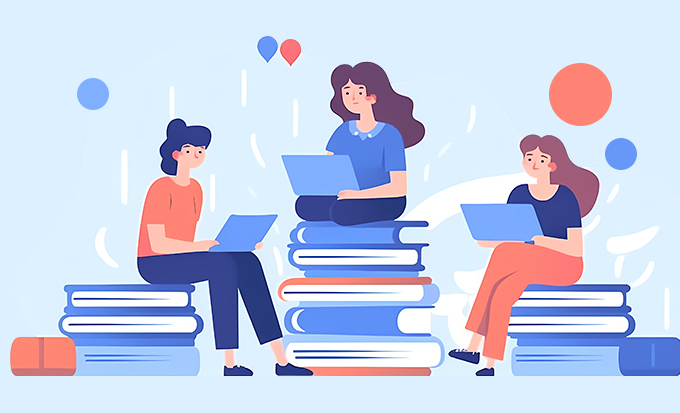
超人ppt素材设计怎么做?超人ppt素材的制作方法
超人PPT素材是一种重要的设计元素,可以为演示文稿增添生动活泼的氛围。本文详细介绍了超人PPT素材的作用和制作方法,帮助您提高演示文稿的质量和效果。.........
2023-06-09
-
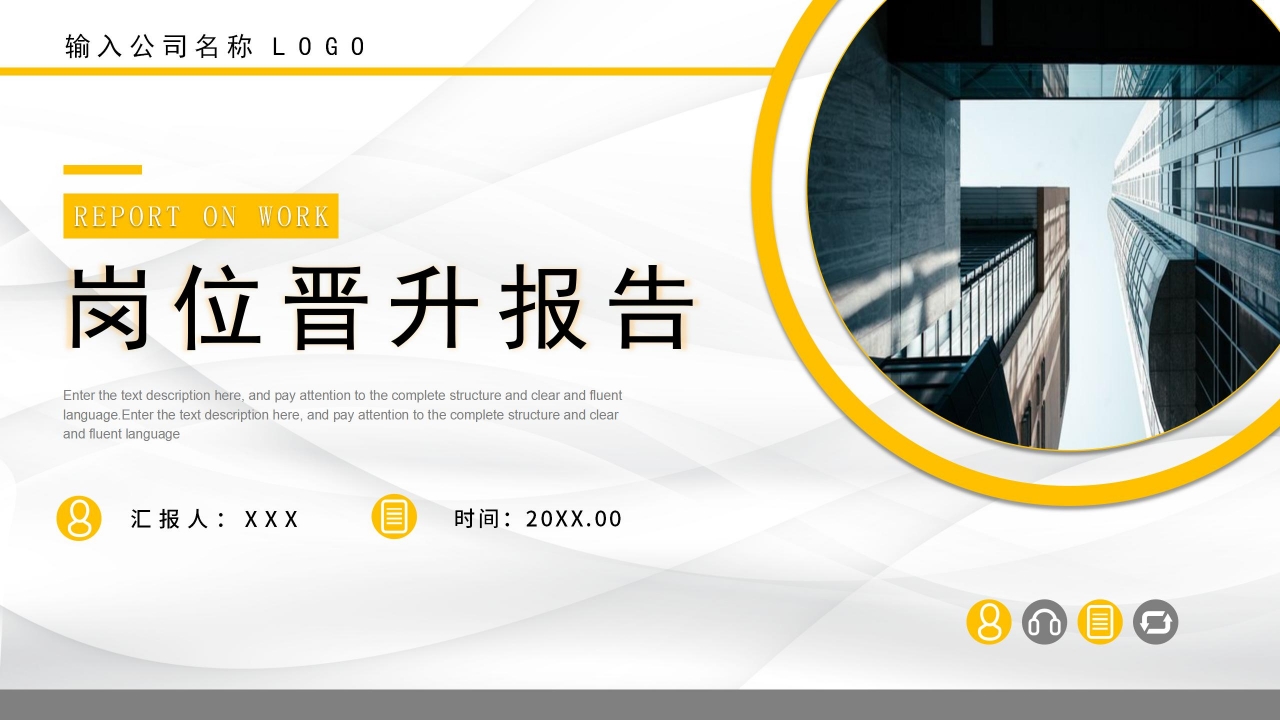
工作述职ppt模板怎么做?工作述职ppt模板制作技巧
本文介绍了制作工作述职PPT模板的技巧,以及一个基本的工作述职PPT模板大纲。通过本文的指导,您可以更加轻松地准备并展示出专业而有吸引力的述职报告。.........
2023-04-24
-

ppt素材教师设计怎么做?ppt素材教师的制作方法
本文详细介绍了PPT素材教师的作用和制作方法,以帮助教师更好地为学生提供可视化教学和增加课程趣味性,提高学习效率。.........
2023-06-10
-

毕业设计ppt素材设计怎么做?毕业设计ppt素材的制作方法
本文详细介绍毕业设计ppt素材的重要作用和制作方法。包括精选图片和图表、选取合适的背景、统一使用字体和颜色、保证素材的整体连贯性等方面。读者能够了解到孰轻孰重的素材内容,从而更好地提升论文质量和专业性。.........
2023-06-09
-

2023幼儿园PPT教案课件怎么做?
本文介绍了2023年幼儿园利用PPT辅助教学的重要性,并提供了制作PPT教案的流程和注意事项。同时,本文还探讨了PPT教案的应用场景。.........
2023-04-15
-

消防安全培训ppt课件免费下载怎么做?消防安全培训ppt课件免费下载制作技巧
本文介绍了制作消防安全培训PPT课件的技巧和常见大纲,以提高消防安全教育培训的效果。同时提供了免费下载PPT课件的资源。.........
2023-05-12
-

化妆ppt素材设计怎么做?化妆ppt素材的制作方法
本文详细介绍化妆ppt素材的作用和制作方法,包括如何利用设计软件和工具制作矢量图、编辑图片和制作动态元素等内容,让你的ppt更具视觉吸引力和信息传达效果。.........
2023-06-07
-

设计说明PPT模板怎么做?设计说明PPT模板制作技巧
本文介绍了设计说明PPT模板制作的技巧,以及PPT模板的基本大纲结构。详细讲解了如何进行色彩搭配、排版布局、字体选择、元素统一性和图片选择等方面的设计技巧。.........
2023-05-10
-

设计介绍的ppt模板教案怎么写?设计介绍的ppt模板制作方法
本文介绍了制作PPT模板的详细步骤,包括确定主题、选择合适的颜色和字体、选择适当的图像、设计布局以及保持简洁等内容。.........
2023-05-21
-

ppt问号图标素材设计怎么做?ppt问号图标素材的制作方法
PPT问号图标素材是一个设计者常用的元素,本文详细介绍了它的作用和制作方法,能够帮助设计者更好地展示信息和提高表现效果。.........
2023-06-09
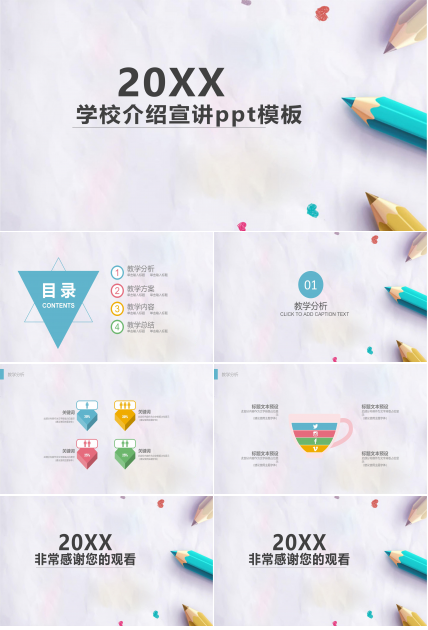





 扫码加微信客服有好礼
扫码加微信客服有好礼